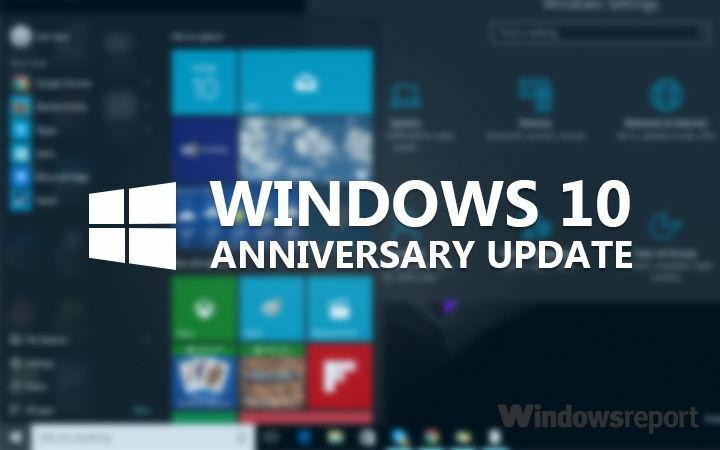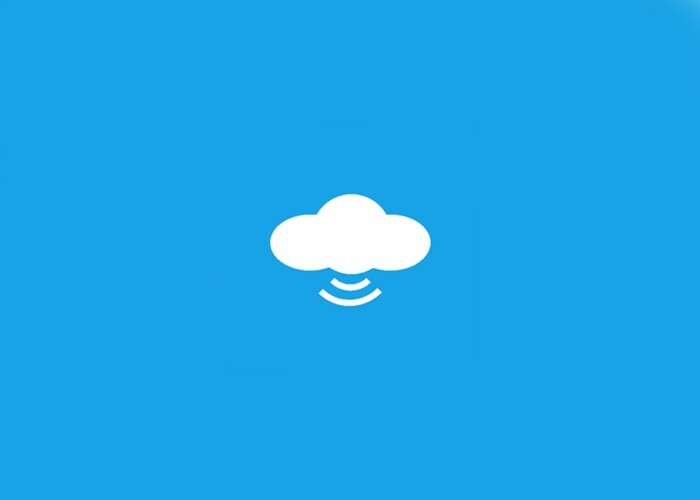În cazul în care computerul se oprește brusc atunci când pornește, atunci când pornește în continuare, veți vedea un disc de verificare automată destul de enervant la pornire. Acest disc de verificare poate dura mult timp pentru a finaliza procesul de verificare a discului. Dacă doriți să scăpați de acest proces de verificare a discului inutil, urmați aceste soluții și problema va fi rezolvată în cel mai scurt timp.
Fix-1 Anulați verificarea programată a discului-
Puteți anula o operație deja programată pe discul de verificare de pe computer pentru a preveni ca aceasta să se întâmple la pornire.
1. presa Tasta Windows + R a lansa Alerga fereastra de pe computer.
2. Tip "cmd”În acea fereastră Run. Apoi, apăsațiCtrl + Shift + Enter împreună.

3. Dacă doriți să anulați o verificare pe disc a C: conduce, tip sau copiaza si lipeste această comandă și apoi apăsați introduce pentru a-l executa pe computer.
chkntfs / x C:
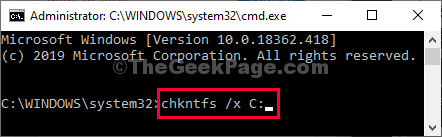
[NOTĂ- Dacă doriți să preveniți verificarea discului pe o altă unitate, pur și simplu înlocuiți „C:”Conduceți cu litera de unitate a acelei unități.]
Acum, repornire computerul și verificați dacă acest lucru vă ajută.
Fix-2 folosind Registry Editor-
1. presa Tasta Windows + R a lansa Alerga fereastra de pe computer.
2. Pentru a accesa Editorul registrului, tastați „regedit”În Alerga fereastră și apoi faceți clic pe „O.K“.

[NOTĂ–
După deschidere Editor de registru, Click pe "Fişier” > “Export”Pentru a crea copia de rezervă și a o salva pe unitatea dvs.]
3. În Editor de registru fereastra, trebuie să ajungeți la această locație-
HKEY_LOCAL_MACHINE \ SYSTEM \ CurrentControlSet \ Control \ Session Manager
4. Acum, pe partea dreaptă, dublu click pe "Bootexecute”Pentru a-l modifica.
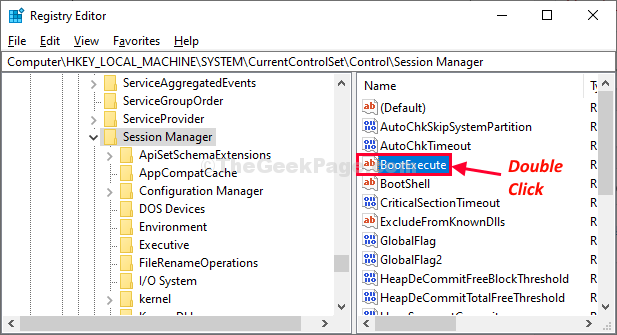
5. Acum, trebuie șterge Tot cu exceptia această linie „autocheck autochk *“.
6. Acum, faceți clic pe „O.K”Pentru a salva această modificare pe computer.
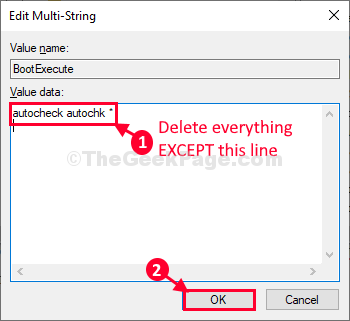
Odată terminat, închideți Editor de registru fereastră.
Repornire computerul tau. În timpul repornirii, procesul de verificare a discului nu va fi pornit automat.
Problema dvs. va fi rezolvată.